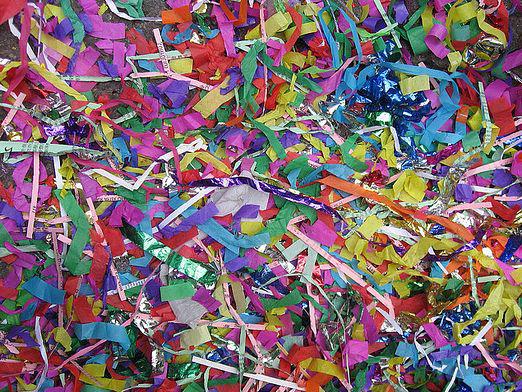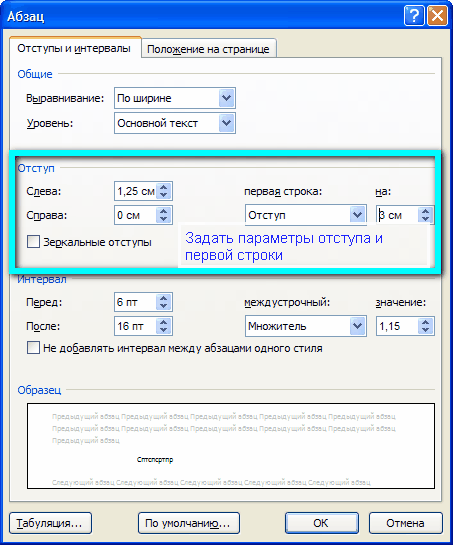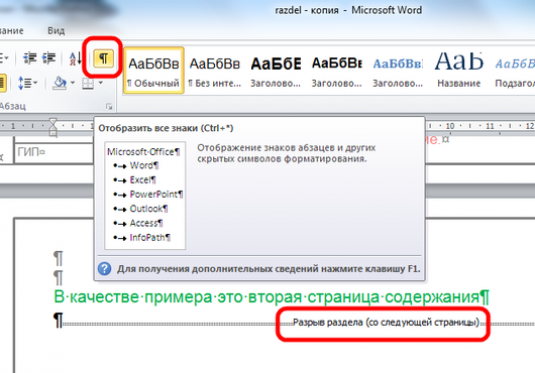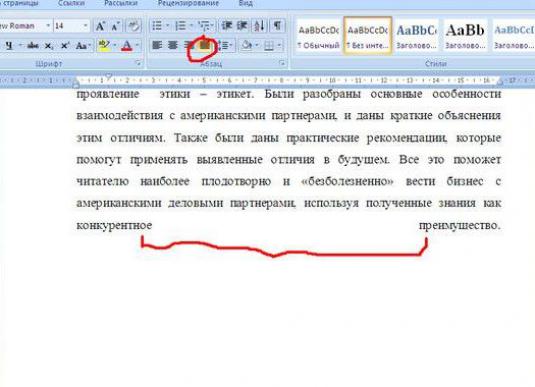Jak vytvořit albu krajiny v aplikaci Word?

Sledujte video

Nově příchozí pracující v aplikaci Microsoft Word,ne všechno je od prvního okamžiku tak jasné, jako zkušený uživatel. Některé funkce programu, který někdo nepoužil, a teď to trvalo ... Řekněme, že musíte do Word vložit široký stůl nebo velký obrázek. Standardně je list v knize knihou, nikoli krajinou. Na knižním listu tento širokoúhlý obraz neodpovídá. Pak stojí za to se naučit, jak vytvořit album v krajině v aplikaci Word.
Vord: rozložení alba
Jak zjistit, který list máte nyní: knihy nebo album? Orientace listu na výšku vypadá tak, že její dlouhá strana je ve svislé poloze a krátká strana je ve vodorovné poloze. To znamená, že musíme "dát" vertikální list na jeho stranu. Bude to krajinné album.
MS Word 2007: jak vytvořit alba krajiny v aplikaci Word
- Hledáme kartu "Rozložení stránky", klikněte tam.
- Klikněte levým tlačítkem na položku nabídky "Orientace".
- Již zde vybereme podnabídku "Krajina".
- Orientace celého dokumentu je nyní krajinná. Chcete-li provést stránku na šířku pouze na jedné stránce z celého dokumentu, vyberte její obsah na začátku.
MS Word 2003: jak vytvořit alba krajiny v aplikaci Word
- Panel nástrojů naleznete v horní části dokumentu. Klikněte na nabídku "Soubor".
- Zde vybereme položku nabídky "Parametry stránky".
- V zobrazeném okně vyhledejte orientaci stránky a označte "krajinu".
- Aby se změny projevily, potvrďte naši volbu a klikněte na tlačítko "Ok".
- Výsledkem je, že stránky alba jsou také získávány ze všech stránek dokumentu. V případě, že potřebujete pouze jednu stránku s orientací na šířku, vyberte její obsah před celým řetězcem akcí.
Pojďme si trochu představit: pokud potřebujete pouze jednu stránku jako list krajiny, pak ve výsledném okně (nastavení stránky - kde je vybrána orientace na šířku) najděte možnost "použít" v levém dolním rohu. Vyberte, na kterou stránku chcete změny aplikovat. Obvykle je ve výchozím nastavení "platí pro celý dokument" nebo "na konec dokumentu". Nyní víte, jak vytvořit v listu krajní list. Všimněte si, že ve stejných nastaveních můžete upravit velikost okrajů listu, odsazení a mnohem více. Hlavní věc, nezapomeňte, že změna parametrů, je třeba zvážit, jak bude dokument vypadat při tisku, zda celý obsah listu zapadá do tištěné verze na listu. Hodně štěstí při seznámení se se softwarem Microsoft Office!